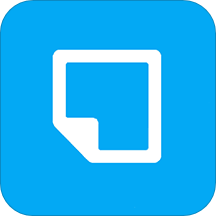谷歌浏览器设置自动刷新方法
2024-09-24 08:41:27
作者:zydd2
来源:互联网
对于需要实时监控网页内容变化的用户,如开发者、市场分析师等,自动刷新功能可以确保他们始终获取到最新的网页内容,无需手动点击刷新按钮,从而节省时间,提升工作效率。那么谷歌浏览器如何设置自动刷新呢?这里小编给大家整理出来了谷歌浏览器设置自动刷新教程,下面就请大家一起往下瞧瞧吧!
谷歌浏览器设置自动刷新教程
1、打开浏览器,在搜索栏输入chrome 网上应用商店,点击搜索。

2、点击进入chrome 网上应用商店。
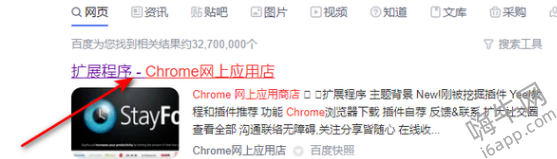
3、进入后在搜索栏输入chromereload并按Enter键。

4、找到ChromeReloadPlus插件,点击添加至Chrome。
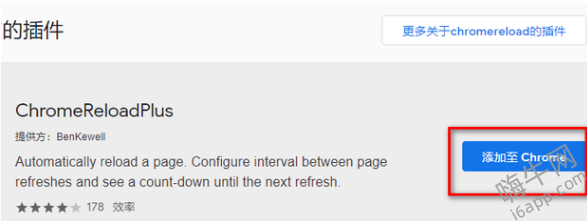
5、打开Google浏览器,点击右上角的chromereload按钮,勾选任意时间间隔刷新网页就可以了。
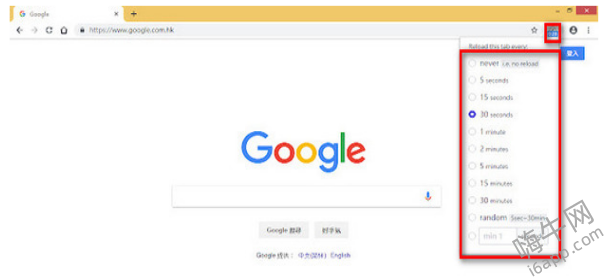
以上就是小编为大家整理出来的谷歌浏览器设置自动刷新教程的全部内容了,希望你喜欢!更多相关软件资讯,记得访问嗨牛软件站哦!这里每天都会推送最新最热门的软件资讯,快来关注吧。
免责声明:文中图片应用来自网络,如有侵权请联系删除
相关文章更多>>
- 11-11安卓15重磅更新:可变刷新率ARR技术登场,功耗与体验双赢!
- 11-06苹果iPhone 17系列迈入高刷时代,安卓旗舰面临新挑战
- 11-01知乎发布AI搜索新品“知乎直答”,推出“专业搜索”功能
- 10-30苹果M4 MacBook Pro今晚震撼登场:大内存升级引领AI新纪元,智慧体验一触即发!
- 10-29讯飞输入法14.0发布:AI大模型重塑输入体验,引领端侧生成式AI新时代
- 11-08荣耀Magic7系列新爆料:多彩配色与多项功能升级来袭
- 10-21谷歌Chrome新增实用功能,网页后台朗读让信息“听”得更自由
- 10-18华为智能音箱HUAWEI Sound X4惊艳亮相,开启音乐新体验
热门资讯
更多>>- 1谷歌Gemini性能提升陷困境,AI巨头能否跨越技术障碍,避免泡沫危机?
- 2苹果iPhone 17 Pro Max外观大揭秘:灵动岛小巧化,超透镜技术惊艳亮相
- 3徕卡新品惊艳亮相,智能迷你投影仪售价高达15888元
- 4树莓派新款触控屏Touch Display 2震撼上市,纤薄设计引领潮流
- 5闪联乔迁新址,引领“AI+”新纪元
- 6苹果iPhone 17系列内存升级,正式迈入12GB时代
- 7月球WiFi:科幻与现实的壮丽交汇
- 8Rufus 4.6版本发布:无需重装,轻松绕过Windows 11 24H2安装限制
游戏榜单
更多>>-
1

云上红安app
64.6M
点击查看 -
2

莆田惠民宝
145.5M
点击查看 -
3

网易邮箱手机版
140.0M
点击查看 -
4

平安健康保险app
193.6M
点击查看 -
5

云上清丰app
35.9M
点击查看 -
6
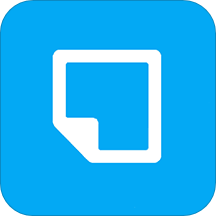
奇米便签
23.0M
点击查看